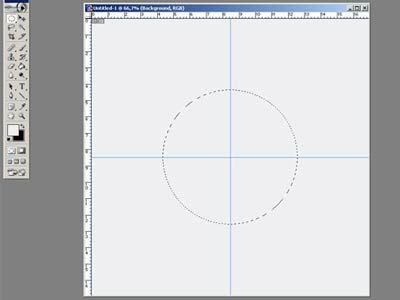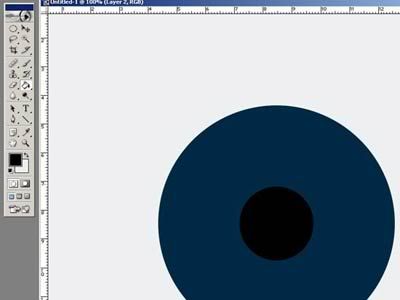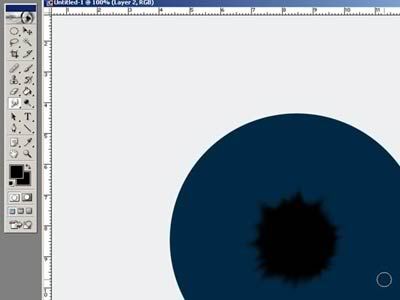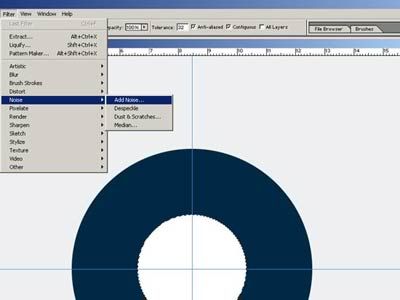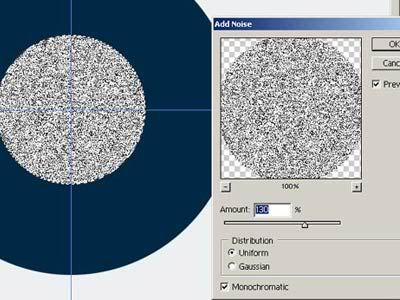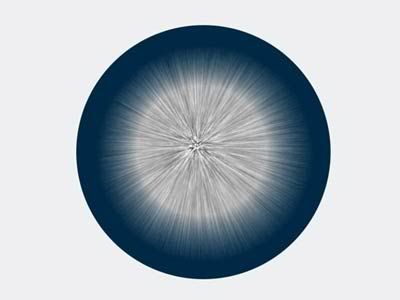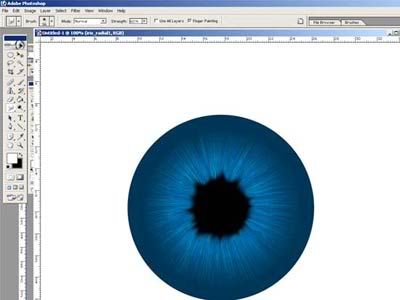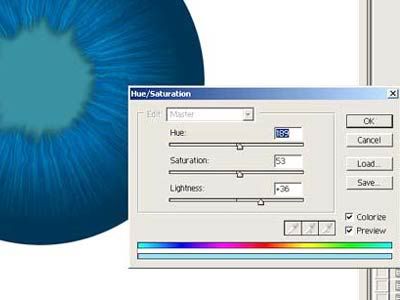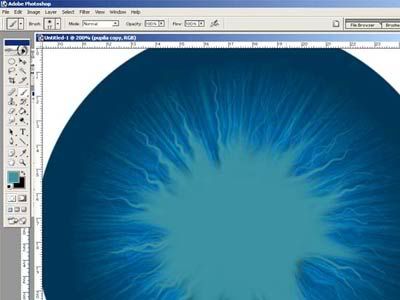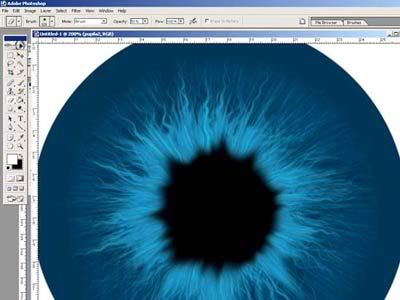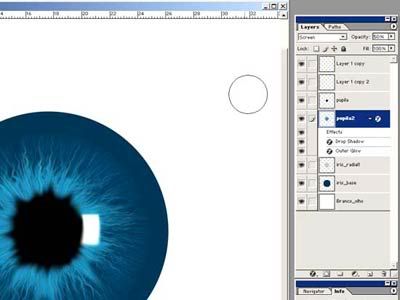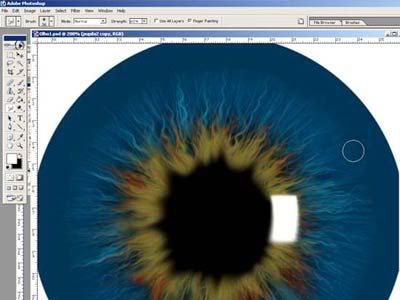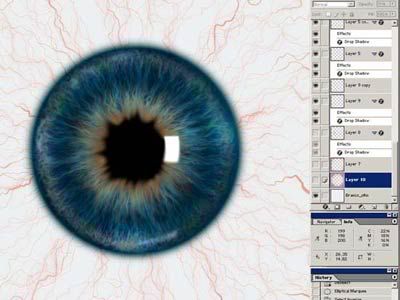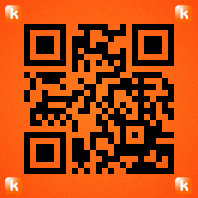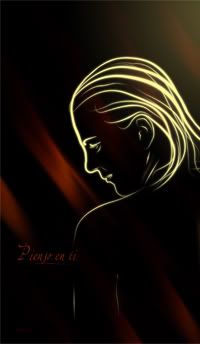Seminario Adobe Edge y Muse de Video2Brain

De la mano de los de Video2Brain ya se puede seguir el seminario que dispusieron hace unos dias en el aula interactiva.
Como es costumbre cada vez que sale un programa nuevo, nos acercan a estos dos nuevos programas de Adobe como son Edge y Muse, fantásticos por no requerir saber tema código y adentrarnos en el comportamiento HTML5.
Enlace seminario: Video2Brain